Kaip naudoti apribojimus klausimams „Microsoft Forms“
„Microsoft“ „Microsoft“ Formos Herojus / / September 17, 2021

Paskutinį kartą atnaujinta
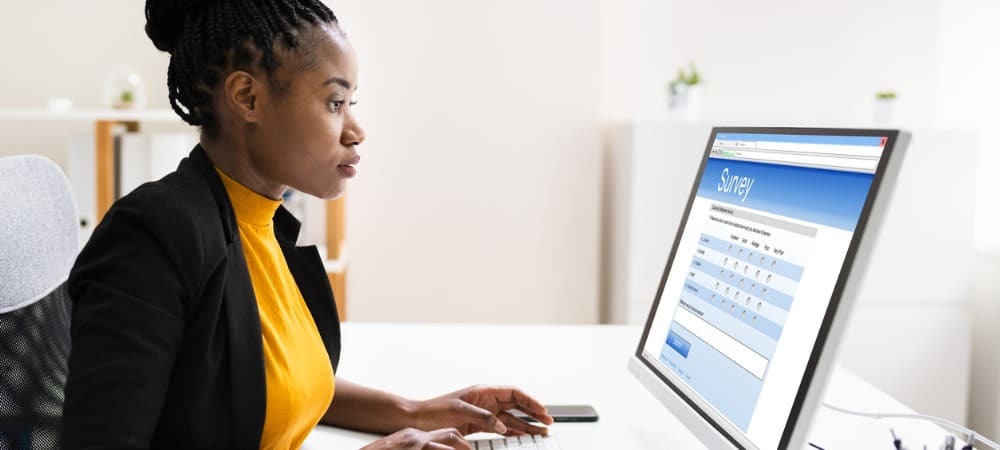
Jei norite atsakyti į klausimą, norėdami gauti skaičių, galite naudoti „Microsoft Forms“ apribojimus, kad tai įvyktų, ir tai paprasta!
„Microsoft Forms“ siūlo ne tik formos, apklausos ar viktorinos kūrimo funkcijas. Pavyzdžiui, galite sudaryti matematikos viktoriną naudodami skaičiuotuvo įrankį arba sukurkite apklausą, kurioje naudojama šakojasi į kitus klausimus.
Kita naudinga funkcija yra galimybė teksto klausimams pridėti skaitinių apribojimų. Tai idealu, kai jums reikia skaičiaus kaip atsakymo arba skaičiaus, kuris yra didesnis ar mažesnis už kitą.
Čia parodysime keletą patogių šios funkcijos naudojimo būdų, kaip ją nustatyti ir, žinoma, kaip ją pašalinti, jei vėliau apsigalvosite.
Klausimų pavyzdžiai naudojant apribojimus
Kadangi apribojimai galimi tik teksto klausimams, jūs prašote respondentų įvesti savo atsakymus. Tai skiriasi nuo atsakymo pasirinkimo iš variantų sąrašo, kaip ir klausimų su atsakymų variantais.
Turėdami tai omenyje, galite turėti formą, apklausą ar viktoriną, kur reikia pateikti skaitinį atsakymą. Galite paprašyti respondentų įvesti numerį:
- Dėl pašto kodo
- Dėl telefono numerio
- Didesnis ar lygus amžiaus reikalavimui
- Mažesnis arba lygus amžiaus apribojimui
- Kaip atsakymas į matematikos lygtį
- Už kiek produktų nupirkta
Tai tik pavyzdžiai. Tikriausiai turite keletą klausimų savo formą, apklausa ar viktorina. Taigi, pereikime prie apribojimo nustatymo.
Pridėkite apribojimą prie klausimo „Microsoft Forms“
Pradėkite pridėdami tekstinį klausimą. Tai galite padaryti spustelėję Pridėti naują apačioje ir pasirenkant Tekstas.
- Spustelėkite Daugiau šio klausimo nustatymų (trys taškai) klausimo apačioje dešinėje.
- Pasirinkite Apribojimai.
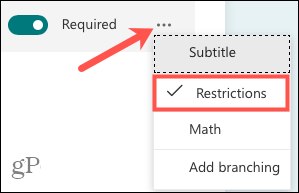
- Šalia esančiame išskleidžiamajame laukelyje pasirinkite norimą naudoti parinktį Apribojimai žemiau jūsų klausimo atsakymo skiltyje.
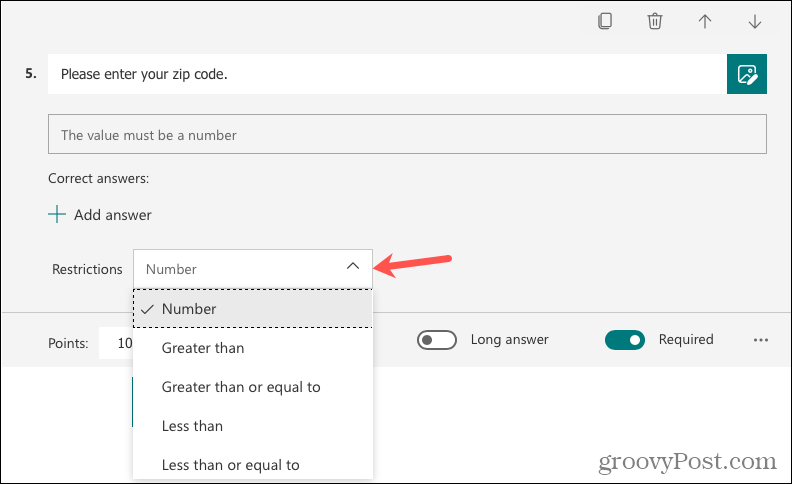
Jei pasirinksite Skaičius, respondentai turės įvesti bet kokį skaičių kaip atsakymą. Ir jie tai matys atsakymo lauke, kai užpildys formą.

Jei pasirinksite kitą parinktį, pvz., Didesnę ar didesnę ar lygią, turėsite įvesti atitinkamą skaičių. Pavyzdžiui, jei jūsų klausimas yra „Kiek mėnesių per pastaruosius metus nuėjote slidinėti?“, Pasirinktumėte „Mažiau arba lygu“ ir įveskite skaičių „12“, nes skaičius gali būti tik 12 ar mažiau (per mėnesį metus).
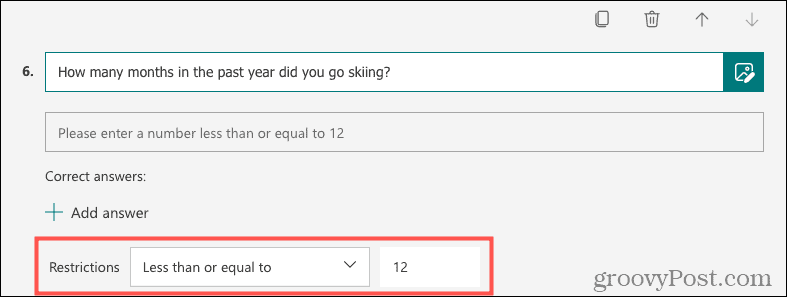
Kaip ir skaičių apribojimas, jūsų respondentai tai matys atsakymo lauke pildydami formą.

Žemiau galite pamatyti, kad jei respondentas nesilaiko klausimo apribojimo, jis gaus klaidos pranešimą. Norėdami pateikti formą, jie turės pataisyti savo atsakymą atsižvelgdami į jūsų apribojimą.
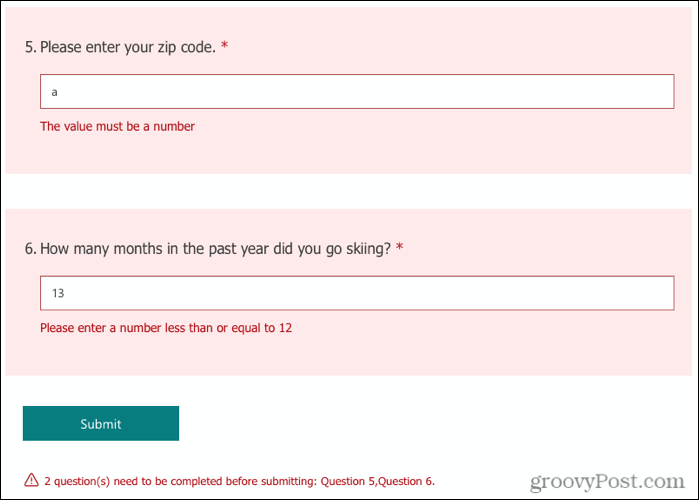
Pašalinkite apribojimą „Microsoft Forms“
Jei pridėsite apribojimą, kurį vėliau nuspręsite pašalinti, tai paprastas procesas.
Eikite į klausimą, spustelėkite Daugiau šio klausimo nustatymų klausimo apačioje dešinėje ir panaikinkite pasirinkimą Apribojimai. Po pašalinimo sritimi pamatysite skyrių Apribojimai.
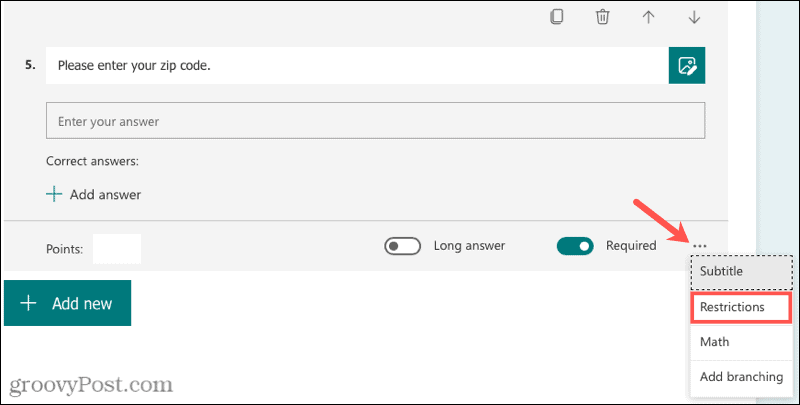
Gaukite atsakymus naudodami apribojimus
Norėdami gauti kitą formą, kuriai reikia skaitmeninio atsakymo, išbandykite „Microsoft Forms“ apribojimų funkciją. Ir daugiau, pažvelkite, kaip tai padaryti peržiūrėti ir atsisiųsti savo formos atsakymus.
Kaip išvalyti „Google Chrome“ talpyklą, slapukus ir naršymo istoriją
„Chrome“ puikiai saugo jūsų naršymo istoriją, talpyklą ir slapukus, kad optimizuotų naršyklės našumą internete. Jos būdas ...
Kainų atitikimas parduotuvėje: kaip gauti kainas internetu perkant parduotuvėje
Pirkimas parduotuvėje nereiškia, kad turite mokėti didesnes kainas. Dėl kainų atitikimo garantijų galite gauti nuolaidų internetu pirkdami ...
Kaip padovanoti „Disney Plus“ prenumeratą naudojant skaitmeninę dovanų kortelę
Jei jums patiko „Disney Plus“ ir norite juo pasidalyti su kitais, štai kaip nusipirkti „Disney+ Gift“ prenumeratą ...
Dokumentų bendrinimo „Google“ dokumentuose, skaičiuoklėse ir skaidrėse vadovas
Galite lengvai bendradarbiauti su „Google“ žiniatinklio programomis. Štai jūsų vadovas, kaip bendrinti „Google“ dokumentuose, skaičiuoklėse ir skaidrėse su leidimais ...


